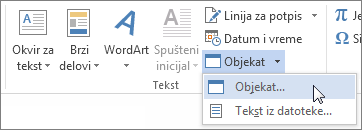Važno: Podrška za Office 2016 i Office 2019 završila se 14. oktobra 2025. Izvršite nadogradnju na Microsoft 365 da biste radili bilo gde sa bilo kog uređaja i da biste nastavili da dobijate podršku. Nabavite Microsoft 365
Jednačina Uređivač (Microsoft Equation 3.0) uključena je u starije verzije programa Word, ali je uklonjena iz svih verzija u javnoj ispravki iz januara 2018. i zamenjena je novim uređivačem jednačina.
Sadržaj ovde opisuje ovu funkciju za korisnike koji su instalirali ovu ispravku.
Važno: Jednačina Uređivač 3.0 uklonjena je zbog bezbednosnih problema sa primenom. Korisnici koji pokušaju da urede jednačinu kreiranu u jednačini Uređivač 3.0 dobiće poruku o grešci "Microsoft Equation nije dostupan". Jednačina Uređivač 3.0 objekata će se i dalje normalno prikazati ako imate instaliran MT Extra font (ako nemate font, možete da ga preuzmete). Međutim, korisnici mogu da uređuju ove jednačine samo preuzimanjem MathType softverskih alatki koje obezbeđuje WIRIS. Pogledajte MathType radnu površinu za jednačinu Uređivač korisnike.
Umetanje jednačine pomoću Uređivač
-
Na kartici Umetanje, u grupi Tekst kliknite na dugme Objekat.
-
U dijalogu Objekat izaberite karticu Kreiranje novog .
-
U polju Tip objekta izaberite stavku Microsoft Equation 3.0, a zatim kliknite na dugme U redu.
-
Koristite simbole, predloške ili okvire na traci sa alatkama za jednačine da biste uredili jednačinu.
-
U Word, Excel ili Outlook, da biste se vratili na dokument, kliknite bilo gde u dokumentu.
U programu PowerPoint, da biste se vratili na prezentaciju, u okviru stavke Jednačina Uređivač, u meniju Datoteka izaberite stavku Izađi i vrati se na prezentaciju.
Uređivanje jednačine u Equation Uređivač
Ako ste koristili Uređivač jednačinu, možete i da uredite tu jednačinu u jednačinu Uređivač.
-
Kliknite dvaput na objekat jednačine koji želite da uredite.
-
Koristite simbole, predloške ili okvire na traci sa alatkama za jednačine da biste uredili jednačinu.
-
U Word, Excel ili Outlook, da biste se vratili na dokument, kliknite bilo gde u dokumentu.
U programu PowerPoint, da biste se vratili na prezentaciju, u okviru stavke Jednačina Uređivač, u meniju Datoteka izaberite stavku Izađi i vrati se na prezentaciju.
Umetanje jednačine pomoću Uređivač
-
Na kartici Umetanje, u grupi Tekst kliknite na dugme Objekat.
-
U dijalogu Objekat izaberite karticu Kreiranje novog .
-
U polju Tip objekta izaberite stavku Microsoft Equation 3.0.
Ako jednačina Uređivač dostupna, možda ćete morati da je instalirate.
Instaliraj jednačinu Uređivač
-
Izađite iz svih programa.
-
Izaberite stavku Dodaj ili ukloni programe u Kontrolna tabla.
-
U polju Trenutno instalirani programi izaberite stavku Microsoft Office <programski> 2007, a zatim kliknite na dugme Promeni.
-
Na stranici Promena instalacije sistema Microsoft Office <programskog paketa> 2007. izaberite stavku Dodaj ili ukloni funkcije, a zatim kliknite na dugme Nastavi.
-
Na kartici Opcije instalacije kliknite na indikator razvijanja (+) pored stavke Office alatke.
-
Kliknite na strelicu pored stavke Jednačina Uređivač zatim izaberite stavku Pokreni sa mog računara.
-
Kliknite na dugme Nastavi.
-
Kada se instalacija jednačine Uređivač dovrši, ponovo pokrenite Office program koji ste koristili.
-
-
U dijalogu Objekat kliknite na dugme U redu.
-
Koristite simbole, predloške ili okvire na traci sa alatkama za jednačine da biste uredili jednačinu.
-
U Word, Excel ili Outlook, da biste se vratili na dokument, kliknite bilo gde u dokumentu.
U programu PowerPoint, da biste se vratili na prezentaciju, u okviru stavke Jednačina Uređivač, u meniju Datoteka izaberite stavku Izađi i vrati se na prezentaciju.
Uređivanje jednačine u Equation Uređivač
Ako ste za umetanje jednačine koristili Uređivač jednačinu, tu jednačinu možete da uredite u Equation Uređivač.
-
Kliknite dvaput na objekat jednačine koji želite da uredite.
-
Koristite simbole, predloške ili okvire na traci sa alatkama za jednačine da biste uredili jednačinu.
-
U Word, Excel ili Outlook, da biste se vratili na dokument, kliknite bilo gde u dokumentu.
U programu PowerPoint, da biste se vratili na prezentaciju, u okviru stavke Jednačina Uređivač, u meniju Datoteka izaberite stavku Izađi i vrati se na prezentaciju.
Da biste saznali kako da koristite ugrađene jednačine pomoću dugmeta Jednačina, pogledajte članak Pisanje jednačine ili formule.
Takođe pogledajte
Jednačine u linearnom formatu i automatsko ispravljanje matematičkih izraza u programu Word